3.3.4 插入音频
音频可作为演示文稿的讲解声音或者背景音乐。
1)插入音频
在“插入”菜单中单击“音频”按钮,打开插入音频菜单,如图3.13所示。
在菜单中可选择“嵌入音频”“链接到音频”“嵌入背景音乐”“链接背景音乐”等命令将本地音频插入幻灯片。或者将鼠标指向菜单中“音乐库”列表中的音乐,然后单击出现的“下载”按钮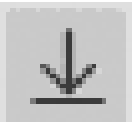 ,下载完成后可将音乐插入幻灯片中。
,下载完成后可将音乐插入幻灯片中。
嵌入的音频保存在演示文档中,即使删除外部的音频文件,幻灯片中的音频仍然可用。链接的音频仍保存在音频文件原位置,此时应将音频保存到与演示文档同一个文件夹中,在复制移动演示文档时需同时复制音频文件。
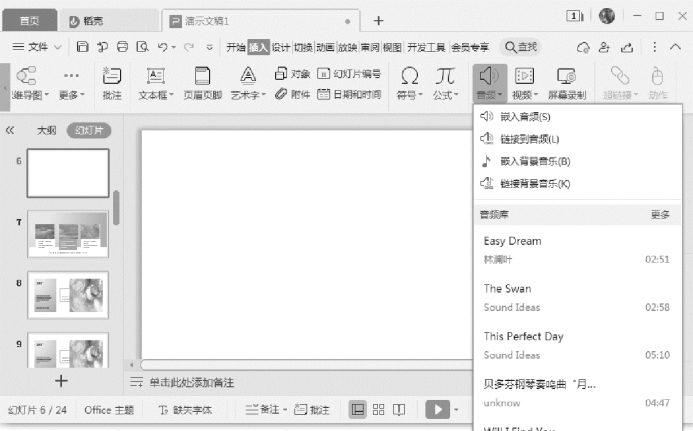
图3.13 插入音频菜单
将音频插入幻灯片后,幻灯片中会显示音频图标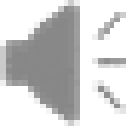 ,单击图标可显示音频播放工具栏,单击工具栏中的“播放”按钮即可播放音频,如图3.14所示。
,单击图标可显示音频播放工具栏,单击工具栏中的“播放”按钮即可播放音频,如图3.14所示。
在嵌入背景音乐或链接背景音乐时,WPS会显示对话框提示是否从第一页开始插入背景音乐。如果选择“是”,则将音频插入到第一页,否则插入到当前幻灯片。
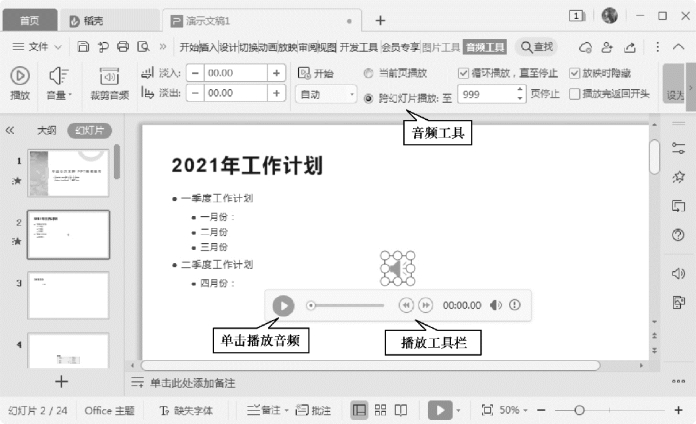
图3.14 播放音频
2)裁剪音频
裁剪音频指从音频中截取要使用的部分,裁剪方法为:在幻灯片中单击音频图标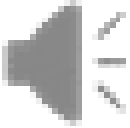 选中音频,然后在“音频工具”工具栏中单击“裁剪音频”按钮,打开“裁剪音频”对话框,如图3.15所示。
选中音频,然后在“音频工具”工具栏中单击“裁剪音频”按钮,打开“裁剪音频”对话框,如图3.15所示。
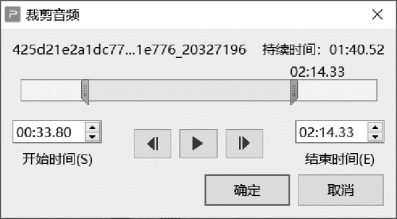
图3.15 “裁剪音频”对话框
将鼠标指向音频开始时间或结束时间选取按钮,在鼠标指针变为双向箭头时,按住鼠标左键拖动调整开始或结束时间。也可在“开始时间”和“结束时间”数值框中输入时间。单击“确定”按钮完成音频裁剪。
3)设置播放选项
“音频工具”工具栏提供了音频的各种播放选项设置,如图3.16所示。

图3.16 音频播放选项设置
(1)设置音量
在“音频工具”工具栏中单击“音量”按钮,在弹出的下拉菜单中可设置音量大小。
(2)设置淡入和淡出效果
在音频开始部分可设置淡入效果,在“音频工具”工具栏中的“淡入”数值框中可设置淡入时间;在音频结束部分可设置淡出效果,在“音频工具”工具栏中的“淡出”数值框中可设置淡出时间。
(3)设置音频播放开始方式
默认情况下,进入音频所在幻灯片时,会自动开始播放音频。可在“音频工具”工具栏中的“开始”下拉列表中将开始方式设置为“单击”,则只会在单击音频图标时才播放音频。
(4)设置是否跨页播放
在“音频工具”工具栏中选中“当前页播放”单选项时,音频只在当前幻灯片中播放,离开当前幻灯片时自动停止播放;选中“跨幻灯片播放”单选项,可设置播放到指定页幻灯片时停止播放。非背景音乐默认只在当前幻灯片播放,背景音乐默认为跨幻灯片播放。
(5)设置是否循环播放
在“音频工具”工具栏中选中“循环播放,直至停止”复选框时,音频会循环播放,直到停止放映幻灯片。非背景音乐默认不循环播放,背景音乐默认循环播放。
(6)设置是否隐藏音频图标
在“音频工具”工具栏中选中“放映时隐藏”复选框时,可在放映幻灯片时隐藏音频图标。非背景音乐默认不隐藏音频图标,背景音乐默认隐藏音频图标。隐藏图标时,应将开始方式设置为“自动”,否则无法播放音频。
(7)设置是否在播放完时返回开头
在“音频工具”工具栏中选中“播放完返回开头”复选框时,可在播放完音频时,自动返回音频起始位置。背景音乐和非背景音乐默认均在播放完时不返回起始位置。
(8)设置或取消背景音乐
在“音频工具”工具栏中单击“设为背景音乐”按钮,可将非背景音乐设置为背景音乐。设置为背景音乐后,“设为背景音乐”按钮变为选中状态,再次单击该按钮可将音频设置为非背景音乐。
